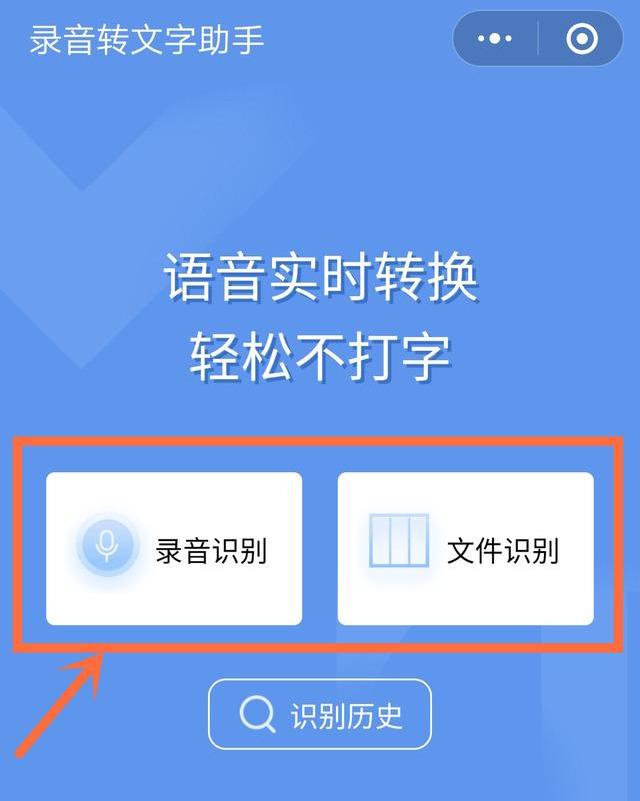win10 笔记本外接显示器设置(Win10系统笔记本如何切换到外接显示器)
- 软件版本:
- 软件大小:
- 软件授权:
- 适用平台:
- http://dl.pconline.com.cn/download/359374.html

win10系统笔记本如何切换到外接显示器
1、在win10系统下接好外接显示器后按FN F4或者WIN P后可以选择外接显示器模式;

2、在系统桌面下也可以通过显卡控制台来切换外接显示,本次以英特尔显卡控制台为例。右单击桌面空白处,在弹出菜单点击“图形属性”,在“图形属性”中点击“显示器”;

3、进入“显示器”设置项目后点击“多屏显示”;

4、在“多屏显示”里面可以选择“显示器模式”来切换外接显示器。

免责声明:本文仅代表文章作者的个人观点,与本站无关。其原创性、真实性以及文中陈述文字和内容未经本站证实,对本文以及其中全部或者部分内容文字的真实性、完整性和原创性本站不作任何保证或承诺,请读者仅作参考,并自行核实相关内容。文章投诉邮箱:anhduc.ph@yahoo.com